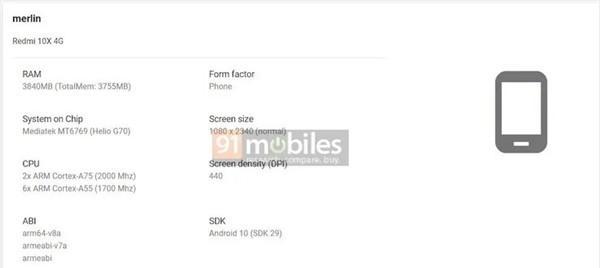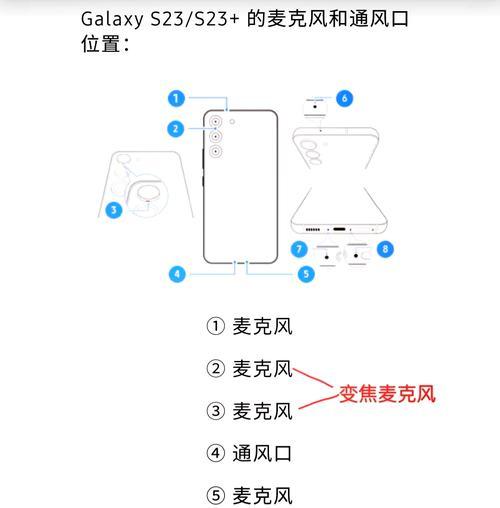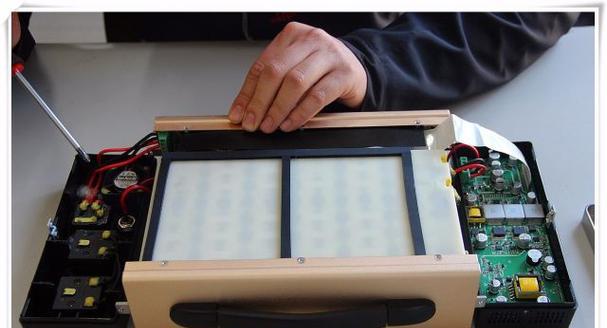随着科技的发展,笔记本电脑已经成为了我们日常工作和学习不可或缺的工具。但是随着软件和游戏的内存需求日益增长,我们常常会遇到笔记本内存不够用的情况。这时,进行内存的扩容就显得尤为重要。对于红米G笔记本的用户们来说,他们常常会询问内存如何扩容?本文将详细介绍红米G笔记本内存扩容的方法,希望能够帮助到大家。
第一步:确认笔记本是否支持内存扩容
在进行任何内存操作之前,确保你的红米G笔记本支持内存升级是至关重要的。你可以查阅红米G笔记本的官方用户手册,或者访问小米官方网站获取支持信息。通常,笔记本会有一个或多个内存插槽,并且有明确支持的最大内存大小。只有确认好这些信息后,才能进一步进行内存升级。
第二步:购买合适的内存条
购买内存条之前,你需要了解以下几点信息:
你的笔记本支持的内存类型(如DDR4)。
需要的内存大小。
目前正在使用的内存速度,以确保新内存条与其兼容。
购买时可以选择品牌内存条,虽然价格略高,但是质量和售后服务更有保障。我们建议购买同品牌、同规格的一对内存条以确保最佳兼容性和性能。
第三步:打开笔记本进行内存升级
在升级之前,请按照以下步骤操作:
关闭笔记本电脑并拔掉电源。
取下电池(如果可拆卸的话)。
寻找内存插槽位置。红米G笔记本的内存插槽一般位于底部的可拆卸面板之下。
仔细拆卸底部的螺丝和面板,通常需要梅花螺丝刀即可。
一旦露出内存插槽,你可以按照以下步骤安装新的内存条:
1.将内存条垂直对准插槽槽口,注意内存条两侧的缺口与插槽内一侧的凸起对应。
2.以大约45度角轻轻向下压内存条,直到听到清晰的“咔哒”声,确认内存条已经完全锁入。
3.缓慢降低内存条至水平位置,并确保其牢固地嵌入在插槽内。
第四步:测试内存安装是否成功
完成内存安装后,需要对新的内存条进行测试,保证其正确安装且能稳定工作。你可以使用Windows自带的内存诊断工具或第三方软件进行检测。
1.在Windows系统中,进入“控制面板”>“系统和安全”>“管理工具”>“Windows内存诊断”。
2.启动程序后按照提示重启电脑进行检测。检测过程中电脑会自动重启几次,请注意查看检测结果。
第五步:重新安装所有拆卸的部分
一旦确认新的内存条工作正常,你应该重新安装所有之前拆卸的部件:
将拆下的面板和螺丝复位。
重新安装电池(如果之前拆卸了)。
确认所有螺丝都已经拧紧,以免任何部件松动。
常见问题解答
1.是否可以单一升级一个内存条?
可以,但最佳实践是尽量使用两根内存条形成双通道,以获取更好的性能。如果目前只升级一个,未来也可以添加相同规格的另一个内存条。
2.升级时需要注意哪些安全措施?
确保关机并拔掉电源线,避免静电损坏敏感的电子组件。使用防静电手环或定期触摸金属物体放电以保护设备。
3.如果升级后系统出现问题怎么办?
如果升级后系统不正常或出现蓝屏,首先检查内存条是否正确安装。如果确认无误,尝试将内存条移至另一插槽,或更换其他已知工作良好的内存条进行诊断。
通过以上步骤,红米G笔记本的用户们应该能够成功地对笔记本进行内存的扩容。在进行任何硬件升级时,细心和耐心是保证成功的关键。如果你不熟悉硬件操作,建议寻求专业人士的帮助,以免损坏设备。希望本文对你有所帮助,让你的红米G笔记本再次焕发新活力。